Vérifiez si vous disposez des autorisations nécessaires pour définir Opera par défaut
- Quelques de nos lecteurs ne peut pas ensembleOpéra par défaut navigateur lorsqu'il y a un fichier corrompu ou incompletinstallation.
- La raison de ce problème peut être le fait que vous avez déjà installé une autre version du navigateur.
- Assurez-vous que vous disposez des autorisations appropriées pour modifier les paramètres par défaut et que vous installez l'application pour tous les utilisateurs.
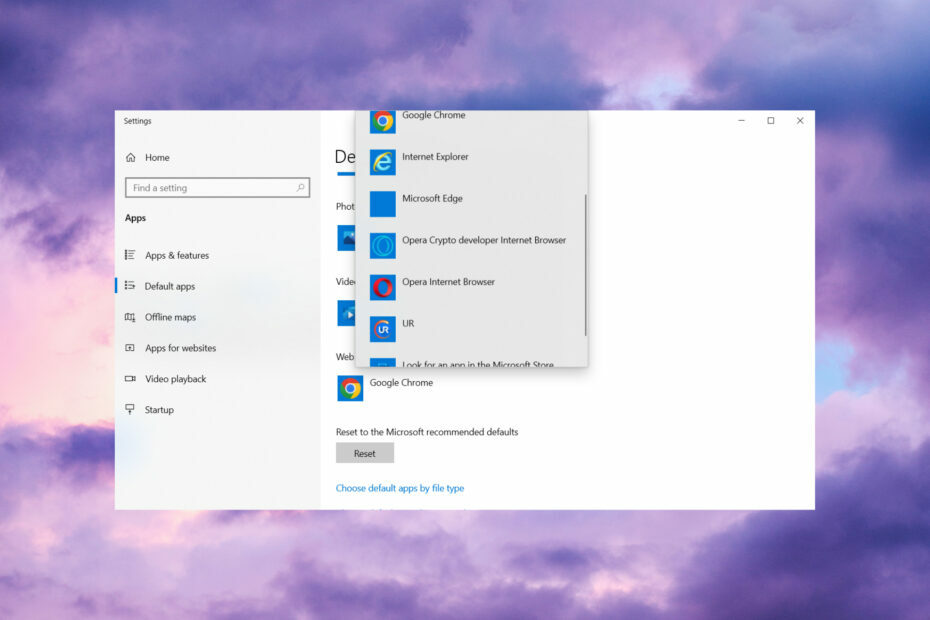
Voici ce que Opera peut faire :
- Optimisez l'utilisation des ressources: votre mémoire RAM est utilisée plus efficacement que dans d'autres navigateurs
- Confidentialité renforcée: VPN intégré gratuit et illimité
- Pas de publicité: le bloqueur de publicités intégré accélère le chargement des pages et protège contre l'exploration de données
- Adapté aux jeux: Opera GX est le premier et le meilleur navigateur pour les jeux
- Télécharger Opéra | Opéra GX
Opera est sans aucun doute l'un des navigateurs les plus riches en fonctionnalités et les plus personnalisables. Par conséquent, nombre de ses utilisateurs préfèrent sans aucun doute définir Opera comme navigateur par défaut dans Windows 10. Cependant, de nombreux lecteurs ont signalé qu'ils ne pouvaient pas définir Opera comme navigateur par défaut.
Pourquoi ne puis-je pas faire d'Opera mon navigateur par défaut ?
Vous pouvez toujours utiliser Opera sans que ce soit votre navigateur par défaut. Cependant, votre navigateur par défaut s'ouvrira toujours chaque fois que vous cliquerez sur des hyperliens de pages Web dans des documents et des logiciels.
Alors, passons en revue quelques raisons pour lesquelles vous ne pouvez pas définir Opera comme navigateur par défaut :
- Une autre version est déjà installée –Si vous avez installé le développeur ou la version portable d'Opera, vous ne pourrez pas installer complètement une version stable d'Opera, par conséquent, vous ne la verrez pas dans la section Application par défaut.
- Il n'est pas installé pour tous les utilisateurs – Lors de l'installation d'Opera, assurez-vous de cocher l'option permettant de le faire pour tous les utilisateurs du PC. Sinon, vérifiez si vous pouvez le configurer par défaut sur le compte principal.
- Vous n'avez pas les autorisations – Si vous n'êtes pas l'administrateur, vous ne pouvez pas modifier le navigateur par défaut. Ce guide sur comment obtenir les droits d'administrateur sur Windows 10 va vous aider.
Maintenant que nous savons quels problèmes potentiels entravent cette opération, voyons comment nous pouvons résoudre ce problème.
Comment changer mon navigateur par défaut d'Internet Explorer (ou Edge) à Opera ?
- Cliquez sur la fenêtre Commencer bouton, tapez applications par défaut dans le champ de recherche, puis cliquez sur Applications par défaut pour ouvrir la fenêtre ci-dessous.

- Cliquez ensuite sur le Navigateur Web boîte de sélection, où vous devriez voir Opera répertorié.
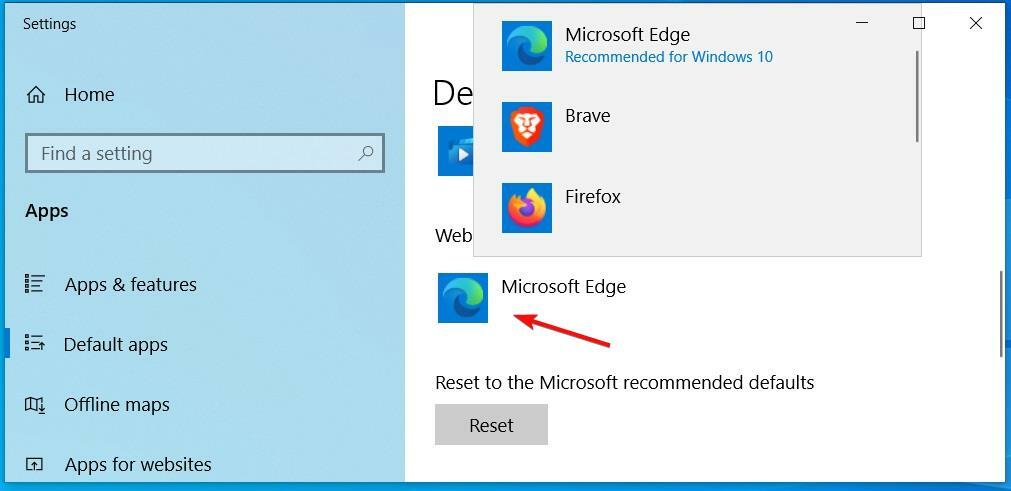
- Sélectionnez le navigateur Opera ici.
La manière habituelle de modifier les applications par défaut consiste à les sélectionner via l'onglet Applications par défaut dans Paramètres, comme indiqué dans notre solution ci-dessus.
Pourtant, certains utilisateurs ont déclaré qu'ils ne pouvaient pas sélectionner Opéra là, ou rien ne se passe lorsqu'ils le sélectionnent.
Découvrez ces résolutions potentielles si vous ne pouvez toujours pas définir Opera comme navigateur par défaut.
Que dois-je faire si je ne peux pas définir Opera comme navigateur par défaut ?
1. Réinstaller Opéra
- Clique le Commencer bouton et aller à Paramètres.
- Sélectionner applications de la liste.
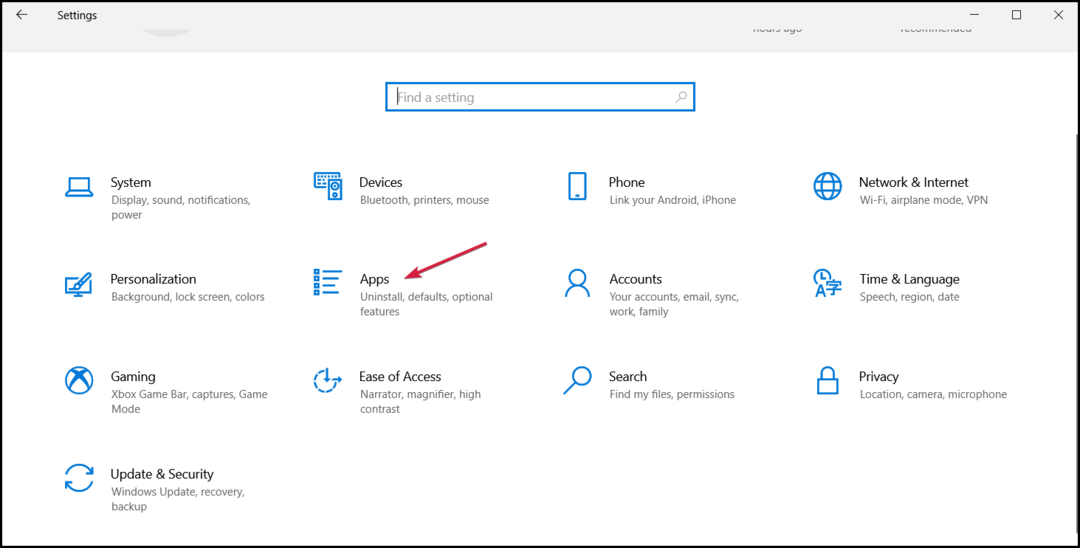
- Recherchez toutes les versions d'Opera installées, cliquez dessus et sélectionnez Désinstaller.
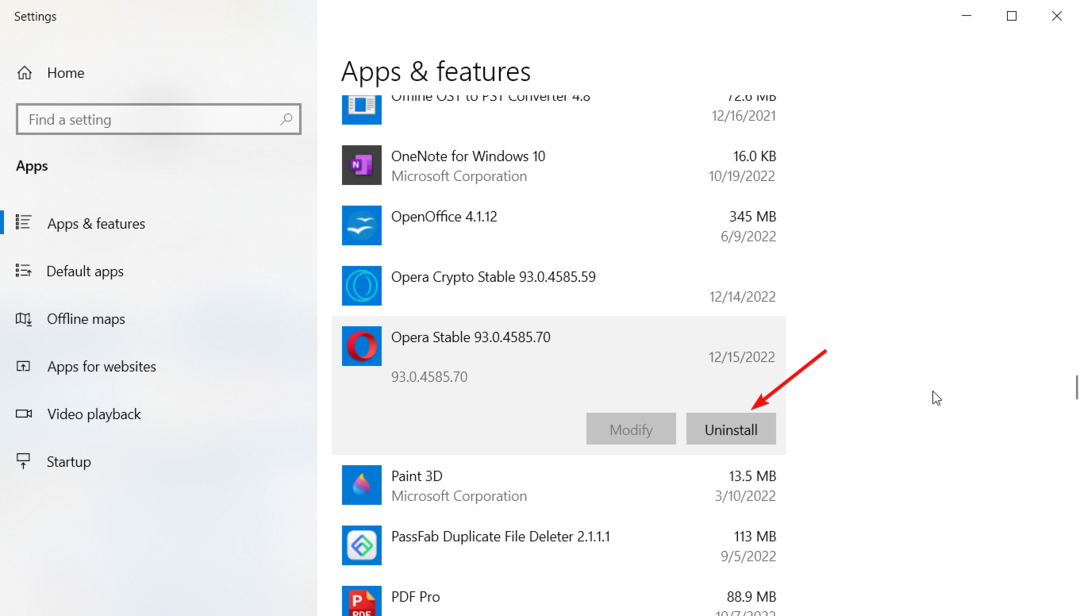
- Rendez-vous sur la page web dédiée à Opera et cliquez sur le Télécharger le bouton Opera.
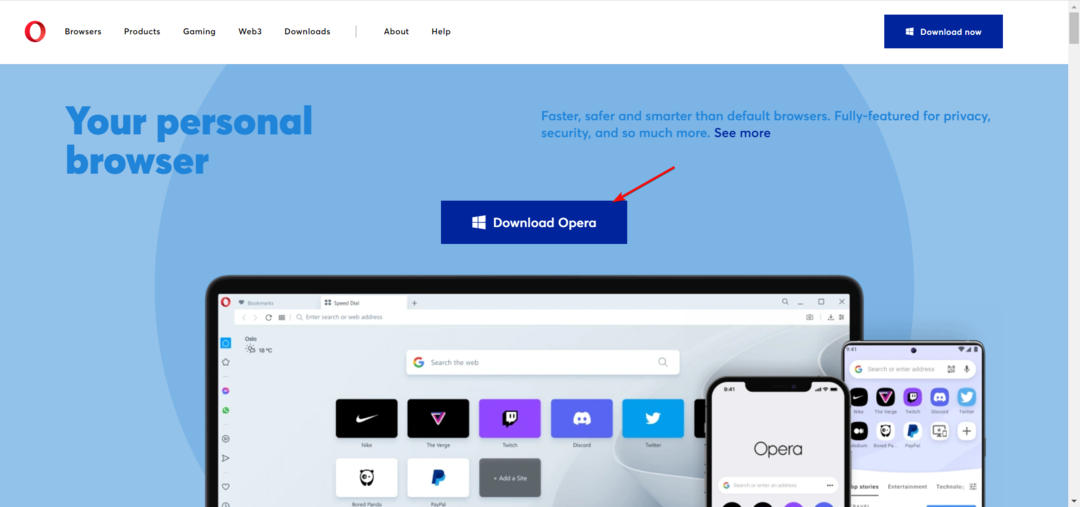
- Exécutez le programme d'installation et installez la version correcte pour votre système. Installez également le navigateur pour tous les utilisateurs de l'appareil Windows.
Vous devez désinstaller Opera avec un programme de désinstallation tiers, tel que IObit Uninstaller. En plus de supprimer Opera, cet outil permet également aux utilisateurs d'effacer les fichiers résiduels restants pour le logiciel.
IObit Uninstaller intègre de nombreux outils pratiques que vous n'obtenez pas avec le programme de désinstallation Windows par défaut. En outre, vous pouvez également l'utiliser pour supprimer les barres d'outils et les plug-ins du navigateur, les logiciels groupés indésirables et les mises à jour Windows.
Autres fonctionnalités utiles du programme de désinstallation IObit:
- Les utilisateurs peuvent mettre à jour le logiciel avec l'onglet Software Updater d'IObit Uninstaller
- Il comprend un utilitaire File Shredder pour supprimer des fichiers
- Vous pouvez sélectionner le logiciel à supprimer avec l'icône de désinstallation facile d'IObit Uninstaller
- IObit Uninstaller Pro inclut une fonction de suppression de programme tenace

Programme de désinstallation IObit
Cet outil incroyable garantit qu'il n'y a absolument aucun reste lorsque vous vous débarrassez d'une application.
2. Essayez de sélectionner Opera par protocole
- Tout d'abord, appuyez sur le les fenêtres clé + je touche de raccourci, qui ouvrira Paramètres.
- Ensuite, sélectionnez applications, Alors choisi Défautapplications.
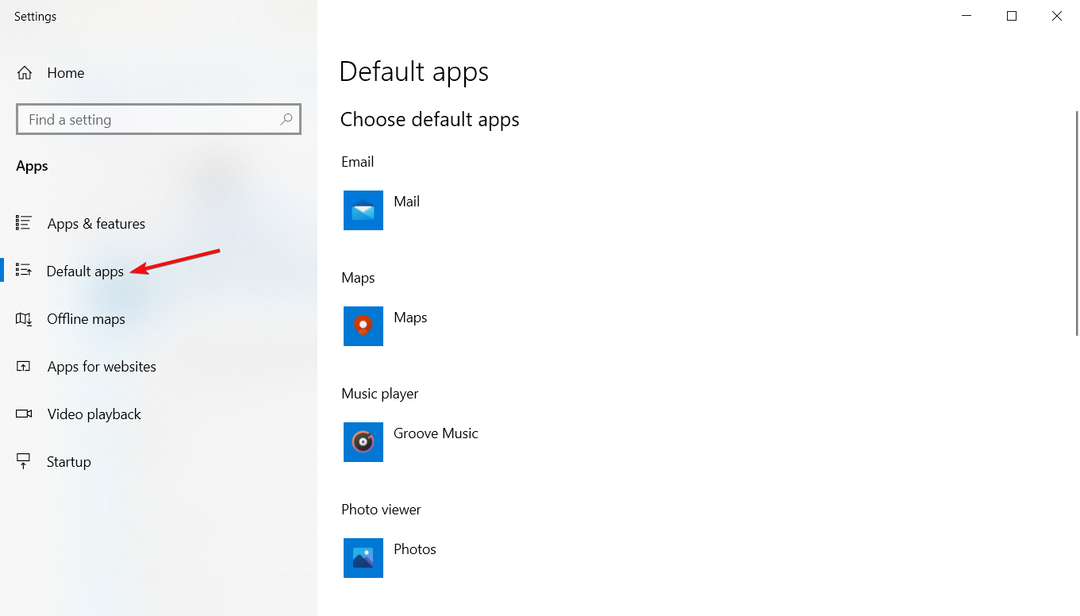
- Cliquez sur Choisissez les applications par défaut par protocole.
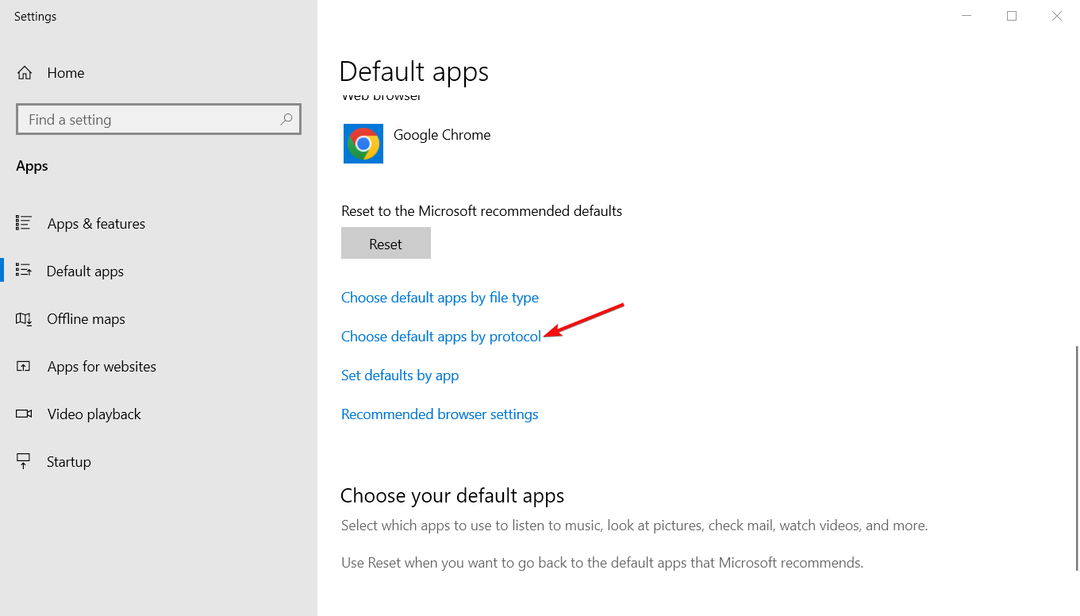
- Cliquez ensuite sur le HTTP et HTTPS protocoles là-bas, et sélectionnez Opera par défaut.
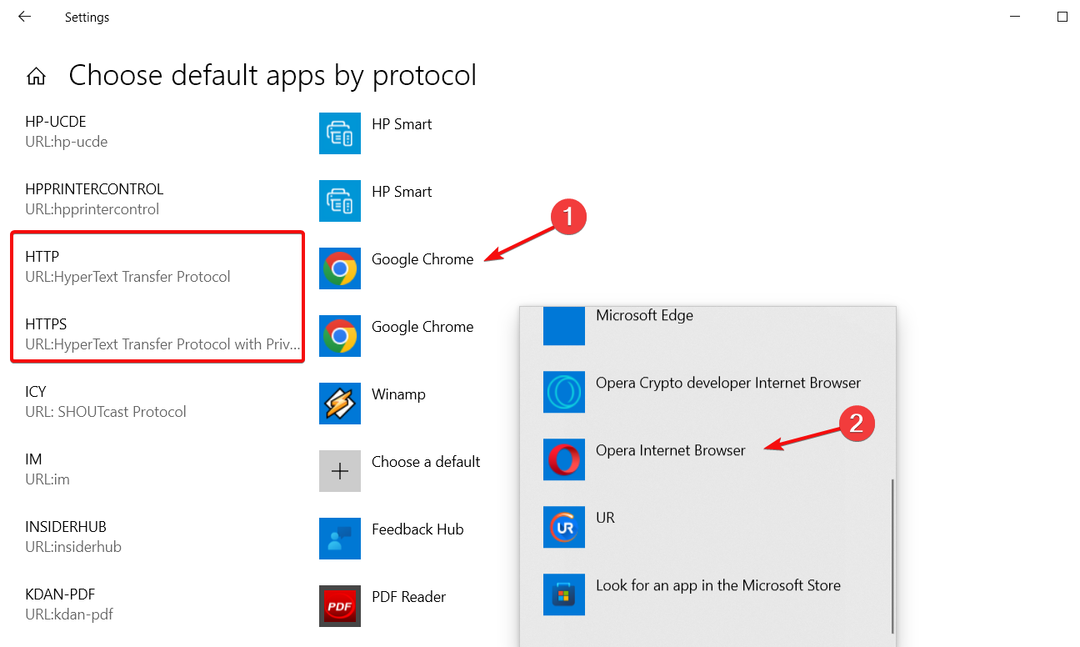
Conseil d'expert :
SPONSORISÉ
Certains problèmes de PC sont difficiles à résoudre, en particulier lorsqu'il s'agit de référentiels corrompus ou de fichiers Windows manquants. Si vous rencontrez des problèmes pour corriger une erreur, votre système peut être partiellement endommagé.
Nous vous recommandons d'installer Restoro, un outil qui analysera votre machine et identifiera le problème.
Cliquez ici pour télécharger et commencer à réparer.
Après avoir modifié le protocole par défaut, tout lien HTTP ou HTTPS sera ouvert par défaut avec le navigateur Opera.
- Échec de l'installation d'Opera: comment y remédier en 3 étapes
- Utilisation de la RAM d'Opera: quantité de mémoire utilisée et comment la limiter
3. Cliquez sur l'option Définir par défaut d'Opera
- Lancez Opéra.
- Clique le O en haut à gauche d'Opera et sélectionnez le Paramètres option.
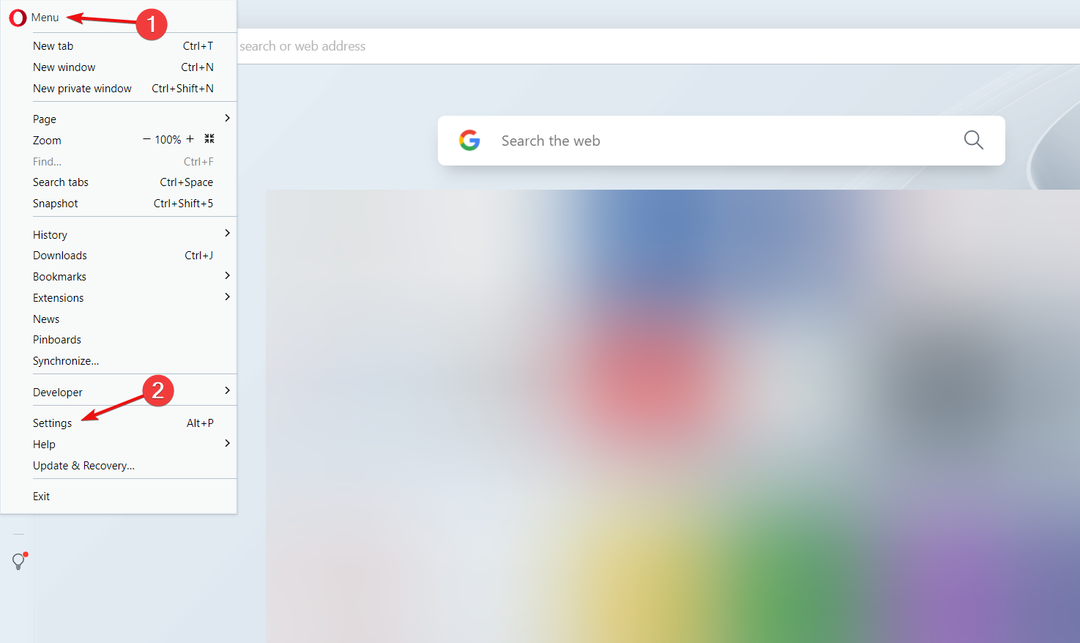
- Faites défiler jusqu'à Faire de l'opéra le navigateur par défaut option et cliquez sur le Faire défaut bouton.
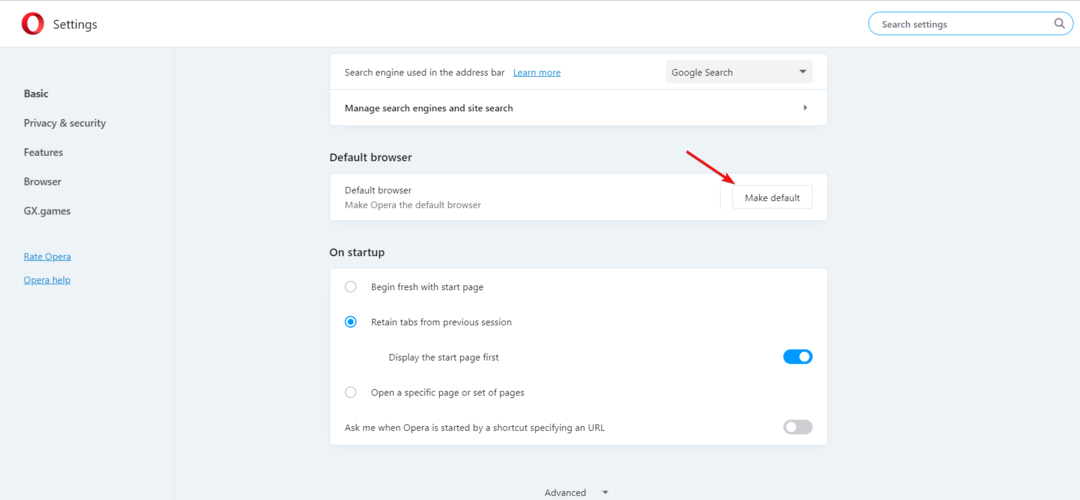
Le processus est le même pour ceux qui se demandent comment définir Opera GX comme navigateur par défaut.
4. Réinitialiser les paramètres d'application par défaut
- appuie sur le les fenêtres clé + je commencer Paramètres.
- Ensuite, cliquez sur applications.
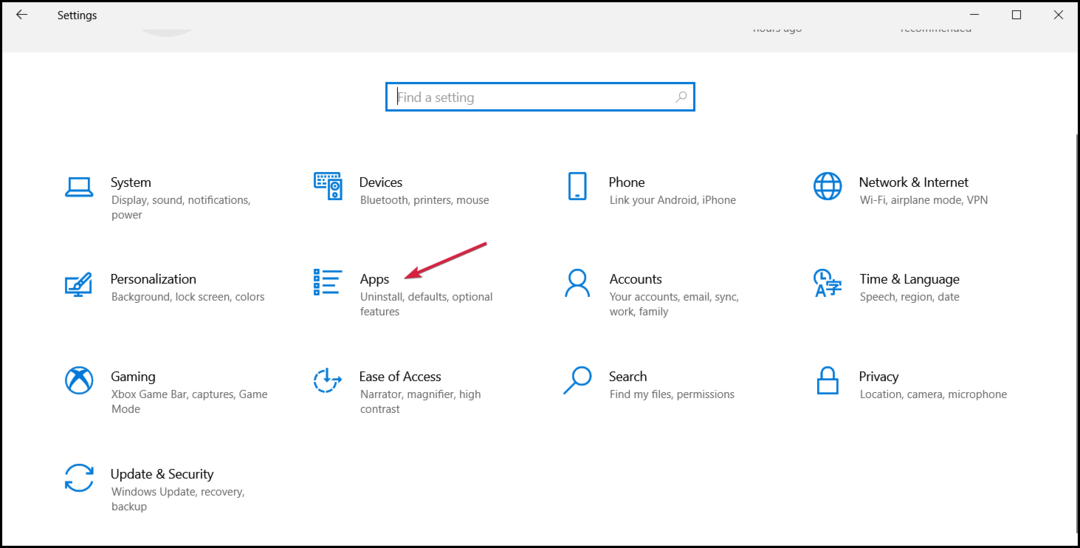
- Sélectionnez le Applications par défaut onglet, faites défiler vers le bas et appuyez sur le Réinitialiser bouton.
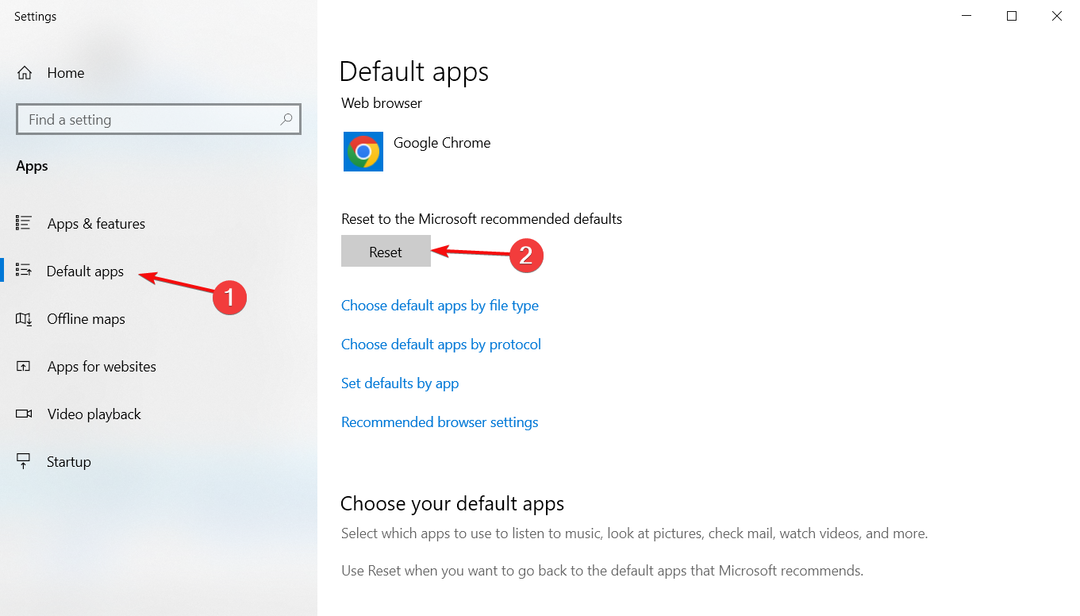
- Redémarrez Windows 10 et essayez à nouveau de changer votre navigateur par défaut pour Opera.
5. Essayez de changer le navigateur par défaut avec un logiciel tiers
Vous pouvez utiliser divers outils logiciels tiers pour modifier les programmes par défaut de Windows 10. L'éditeur de programme par défaut est un utilitaire qui vous permet de configurer le logiciel par défaut, de modifier les paramètres de type de fichier et d'ajuster les paramètres de lecture automatique.
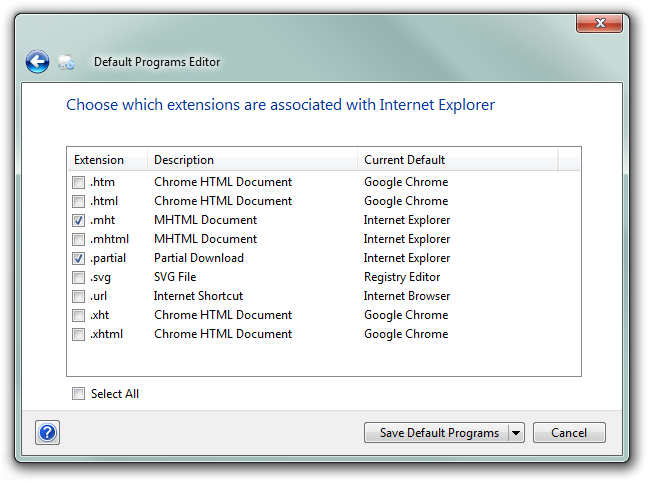
Lorsque vous avez installé et ouvert l'Éditeur de programmes par défaut, cliquez sur son Paramètres des programmes par défaut option. Sélectionnez ensuite Opera dans la liste des programmes pour lesquels modifier les associations. Ensuite, sélectionnez les extensions de fichier d'Opera et appuyez sur le bouton Modifier le programme par défaut bouton.
⇒ Obtenir l'éditeur de programme par défaut
Nous espérons que notre guide vous a aidé à définir enfin votre navigateur Opera par défaut, et maintenant cela fonctionne bien.
Si vous ne pouvez toujours pas le faire, les services d'assistance de Microsoft peuvent également vous aider, car ce problème concerne les paramètres logiciels par défaut de Windows 10.
Clique le Chatter avec le lien d'assistance sur le Contacter la page de support Microsoft pour contacter un agent d'assistance.
C'est ainsi que vous pouvez changer votre navigateur Windows 10 par défaut en Opera et résoudre les problèmes de définition d'Opera comme navigateur par défaut. Certaines des solutions de notre impossible de modifier les applications par défaut de Windows 10 guide peut également aider à résoudre les problèmes de configuration d'Opera comme navigateur par défaut.
N'hésitez pas à utiliser la section des commentaires ci-dessous pour toute autre question ou suggestion.
Vous avez toujours des problèmes? Corrigez-les avec cet outil :
SPONSORISÉ
Si les conseils ci-dessus n'ont pas résolu votre problème, votre PC peut rencontrer des problèmes Windows plus profonds. Nous recommandons télécharger cet outil de réparation de PC (évalué Excellent sur TrustPilot.com) pour y répondre facilement. Après l'installation, cliquez simplement sur le Lancer l'analyse bouton puis appuyez sur Tout réparer.

![Solution rapide: Opera Installer sans connexion réseau [4 conseils]](/f/f34a4d399c8e185467d5f63be7eff723.jpg?width=300&height=460)
